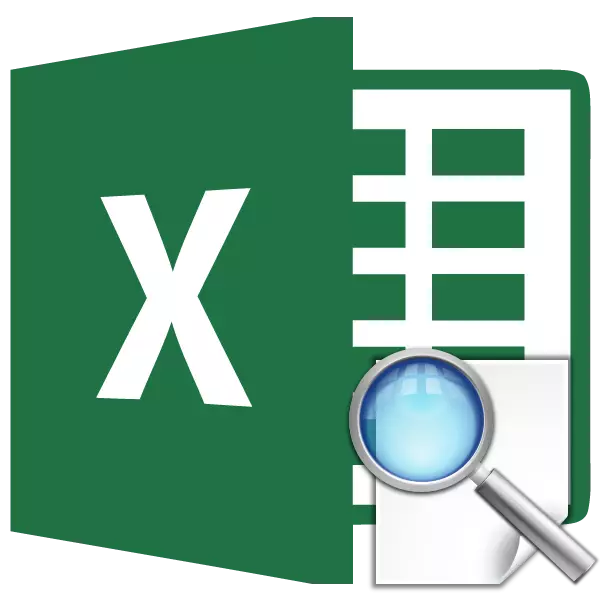
Excel ជាចម្បងកម្មវិធីដំណើរការទិន្នន័យដែលមាននៅក្នុងតារាង។ មុខងារ View View បង្ហាញតម្លៃដែលចង់បានពីតារាងដោយដំណើរការប៉ារ៉ាម៉ែត្រដែលស្គាល់ដែលបានស្គាល់ដែលមានទីតាំងនៅជួរដេកឬជួរឈរតែមួយ។ ដូច្នេះឧទាហរណ៍តម្លៃទំនិញអាចត្រូវបានបង្ហាញនៅក្នុងកោសិកាដាច់ដោយឡែកមួយដែលបញ្ជាក់ឈ្មោះរបស់វា។ ស្រដៀងគ្នានេះដែរអ្នកអាចរកឃើញលេខទូរស័ព្ទដោយនាមត្រកូលរបស់មនុស្ស។ តោះស្វែងយល់លម្អិតអំពីរបៀបដែលលក្ខណៈពិសេសនៃទិដ្ឋភាពដំណើរការ។
ប្រតិបត្តិករពាក្យសុំមើល
មុនពេលបន្តការប្រើប្រាស់ឧបករណ៍មើលអ្នកត្រូវបង្កើតតារាងដែលតម្លៃដែលត្រូវការរកឃើញហើយតម្លៃដែលបានបញ្ជាក់នឹងមាន។ នេះបើយោងតាមប៉ារ៉ាម៉ែត្រទាំងនេះការស្វែងរកនឹងត្រូវបានអនុវត្ត។ មានវិធីពីរយ៉ាងក្នុងការប្រើមុខងារ: រាងវ៉ិចទ័រនិងទម្រង់នៃអារេមួយ។
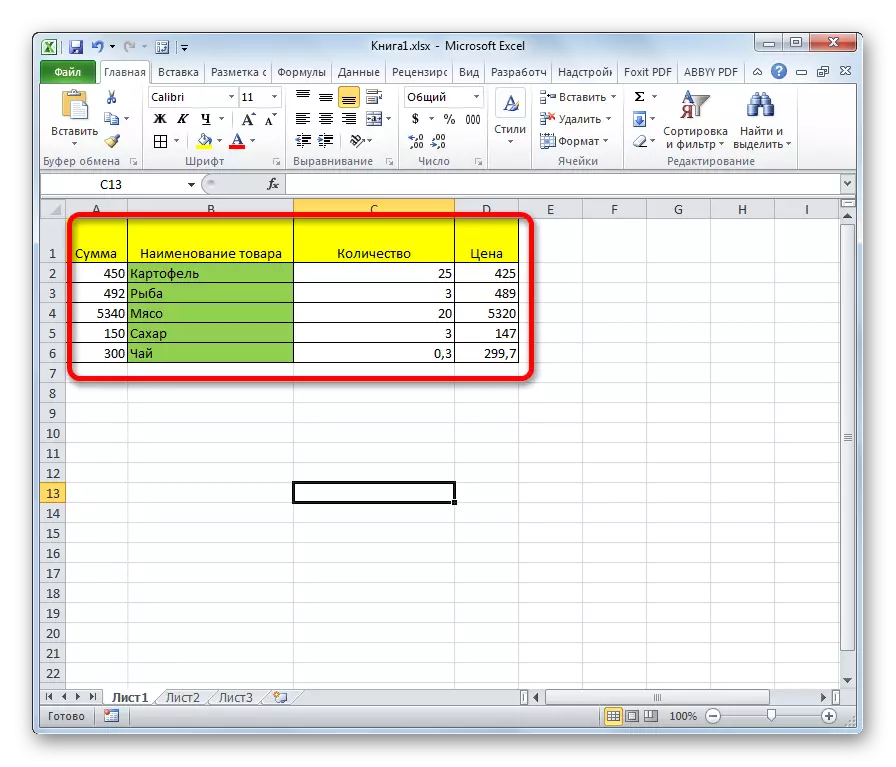
វិធីទី 1: ទម្រង់វ៉ិចទ័រ
វិធីសាស្ត្រនេះច្រើនតែអនុវត្តក្នុងចំណោមអ្នកប្រើប្រាស់នៅពេលប្រើសញ្ញាប្រមាណវិធីមើល។
- ដើម្បីភាពងាយស្រួលយើងសាងសង់តារាងទីពីរដែលមានជួរឈរ "តម្លៃដែលចង់បាន" និង "លទ្ធផល" ។ នេះមិនចាំបាច់ទេពីព្រោះកោសិកាណាមួយនៅលើសន្លឹកអាចត្រូវបានប្រើសម្រាប់គោលដៅទាំងនេះ។ ប៉ុន្តែវានឹងកាន់តែងាយស្រួល។
- ជ្រើសរើសក្រឡាដែលលទ្ធផលចុងក្រោយនឹងត្រូវបានបង្ហាញ។ វានឹងក្លាយជារូបមន្តដោយខ្លួនឯង។ ចុចលើរូបតំណាង "បិទភ្ជាប់" ។
- មេរបស់អ្នកជំនួយការអនុគមន៍អនុគមន៍អ្នកជំនួយការបើកដំណើរការ។ នៅក្នុងបញ្ជីនៃការស្វែងរកធាតុ "មើល" យើងរំលេចវាហើយចុចលើប៊ូតុង "យល់ព្រម" ។
- បន្ទាប់បើកបង្អួចបន្ថែម។ ប្រតិបត្តិករផ្សេងទៀតកម្រត្រូវបានរកឃើញ។ នៅទីនេះអ្នកត្រូវជ្រើសរើសទម្រង់បែបបទនៃការបង្កើតទិន្នន័យមួយដែលការសន្ទនាបានកន្លងផុតទៅខាងលើ: វ៉ិចទ័រឬទម្រង់នៃអារេមួយ។ ចាប់តាំងពីយើងកំពុងពិចារណាលើប្រភេទវ៉ិចទ័រយើងជ្រើសរើសជំរើសដំបូង។ ចុចលើប៊ូតុង "យល់ព្រម" ។
- បង្អួចអាគុយម៉ង់បើក។ ដូចដែលយើងឃើញលក្ខណៈពិសេសនេះមានអាគុយម៉ង់បីយ៉ាង:
- តម្លៃដែលចង់បាន;
- វ៉ិចទ័រដែលបានមើល;
- លទ្ធផលវ៉ិចទ័រ។
សម្រាប់អ្នកប្រើទាំងនោះដែលមានបំណងចង់ដាក់ពាក្យសុំប្រដាប់ប្រដារនេះដោយដៃដោយមិនប្រើ "មេនៃមុខងារ" វាចាំបាច់ត្រូវស្គាល់វាក្យសម្ព័ន្ធនៃការសរសេរវា។ វាមើលទៅដូចជានេះ:
= មើល (DesireT_station; បានមើល _tector; vector_teultts)
យើងនឹងផ្តោតលើតម្លៃទាំងនោះដែលគួរតែត្រូវបានធ្វើឡើងនៅក្នុងបង្អួចអាគុយម៉ង់។
នៅក្នុងវាល "តម្លៃទីពីរ" យើងបញ្ចូលកូអរដោនេនៃក្រឡាដែលយើងនឹងសរសេរប៉ារ៉ាម៉ែត្រដែលការស្វែងរកនឹងត្រូវបានធ្វើឡើង។ យើងបានហៅទូរស័ព្ទដាច់ដោយឡែកក្នុងតារាងទីពីរ។ ដូចធម្មតាអាស័យដ្ឋាន Link ត្រូវបានចេញវេជ្ជបញ្ជានៅក្នុងវាលឬដោយដៃពីក្តារចុចឬតាមរយៈការបម្រុងទុកតំបន់ដែលត្រូវគ្នា។ ជម្រើសទី 2 គឺមានភាពងាយស្រួលជាងមុន។
- នៅក្នុង "វ៉ិចទ័រវ៉ិចទ័រ" បញ្ជាក់ជួរក្រឡាហើយក្នុងករណីរបស់យើងដែលមានឈ្មោះដែលមានទីតាំងមួយនឹងត្រូវបានកត់ត្រាទុកក្នុងក្រឡា "តម្លៃអយុប" ។ កូអរដោនេក្នុងវិស័យនេះក៏ជាមធ្យោបាយងាយស្រួលបំផុតក្នុងការបន្លិចតំបន់នៅលើសន្លឹក។
- វាល "លទ្ធផលវ៉ិចទ័រ" រួមបញ្ចូលទាំងកូអរដោនេនៃជួរដែលតម្លៃដែលយើងត្រូវការរកត្រូវបានបង្កើតឡើង។
- បន្ទាប់ពីទិន្នន័យទាំងអស់ត្រូវបានបញ្ចូលសូមចុចប៊ូតុង "យល់ព្រម" ។
- ប៉ុន្តែដូចដែលយើងបានឃើញហើយរហូតមកដល់ពេលនេះមុខងារបង្ហាញលទ្ធផលមិនត្រឹមត្រូវចូលក្នុងក្រឡា។ ដើម្បីឱ្យវាចាប់ផ្តើមធ្វើការសូមបញ្ចូលប៉ារ៉ាម៉ែត្រដែលអ្នកត្រូវការបញ្ចូលផ្ទៃនៃវ៉ិចទ័រដែលអ្នកត្រូវការ។
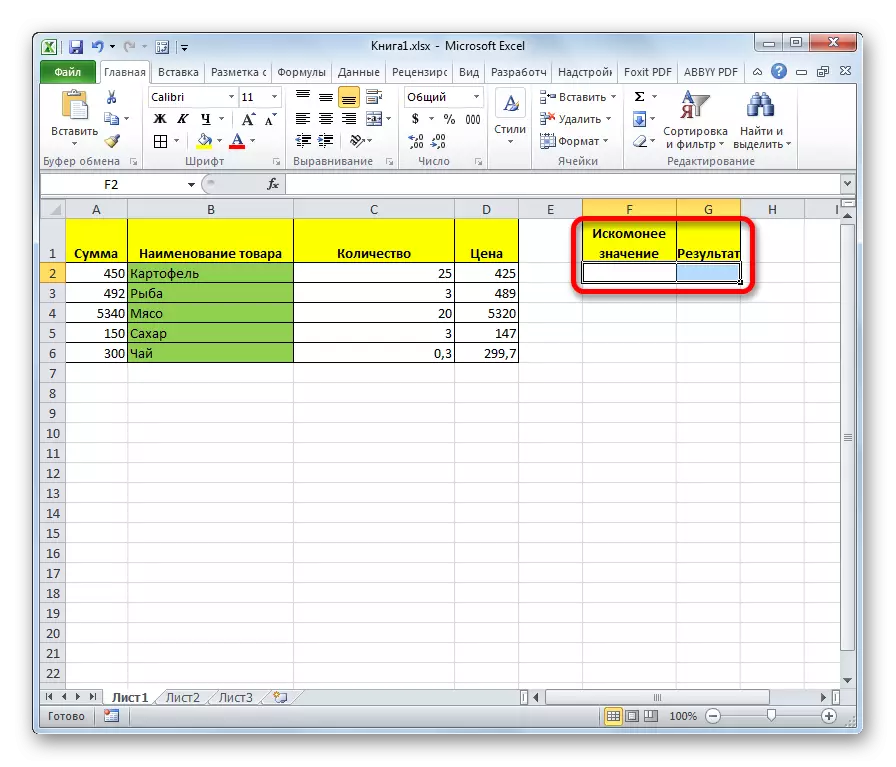
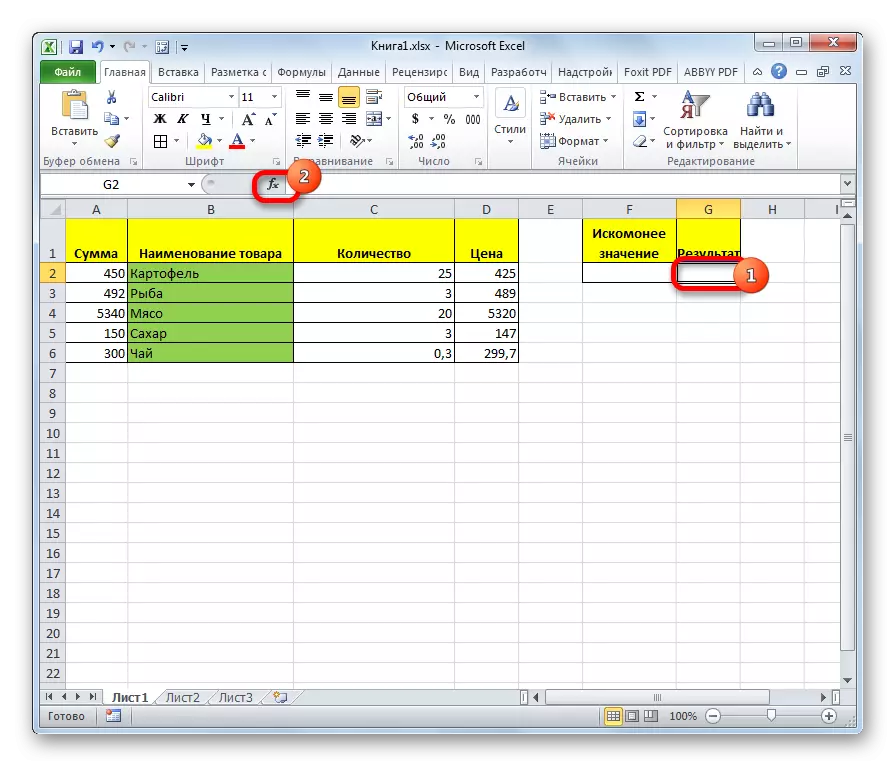
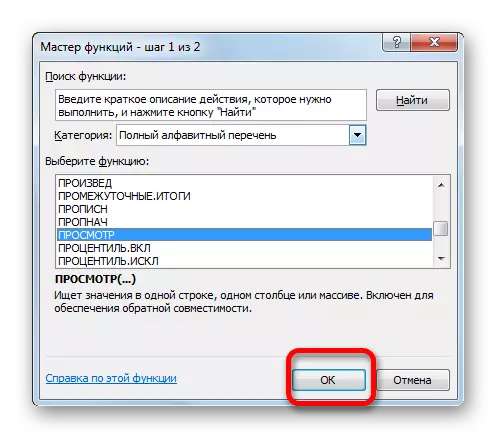
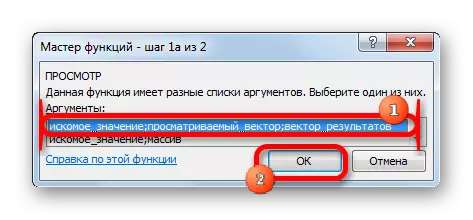
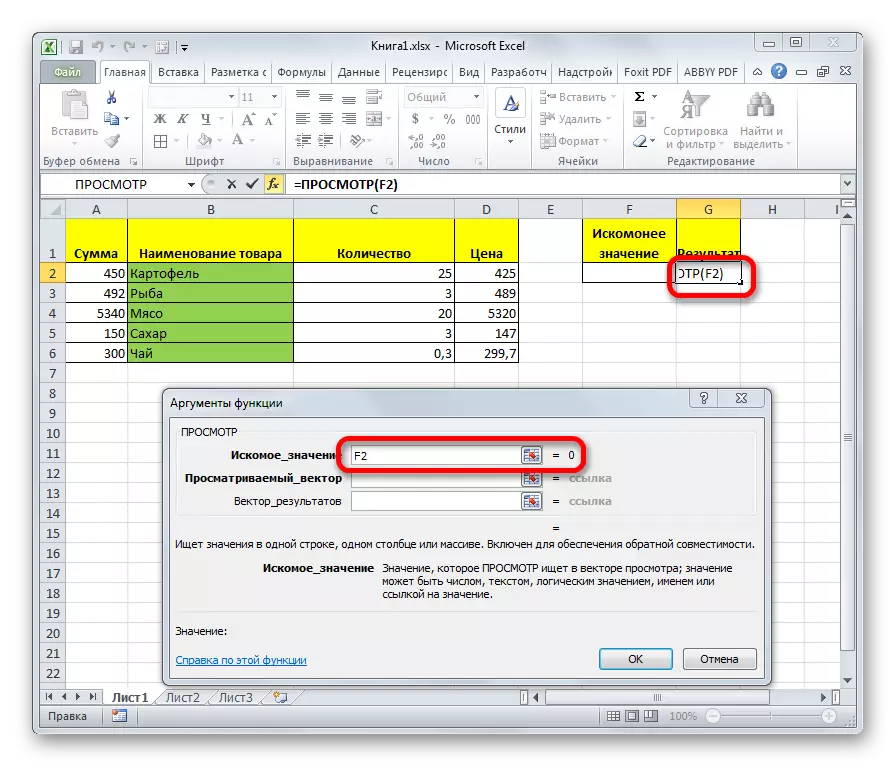
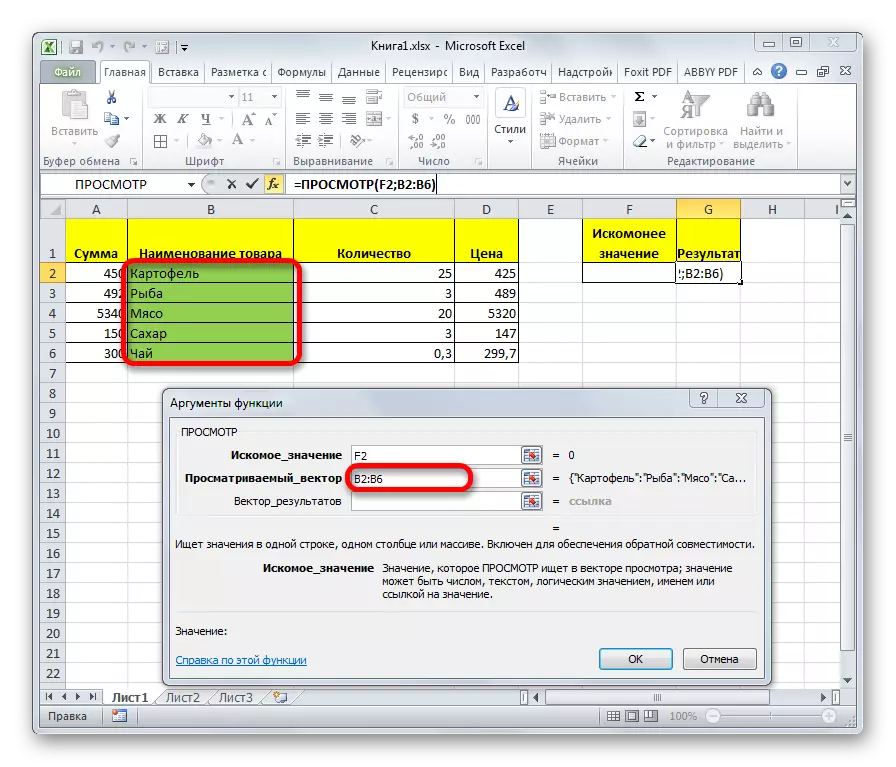
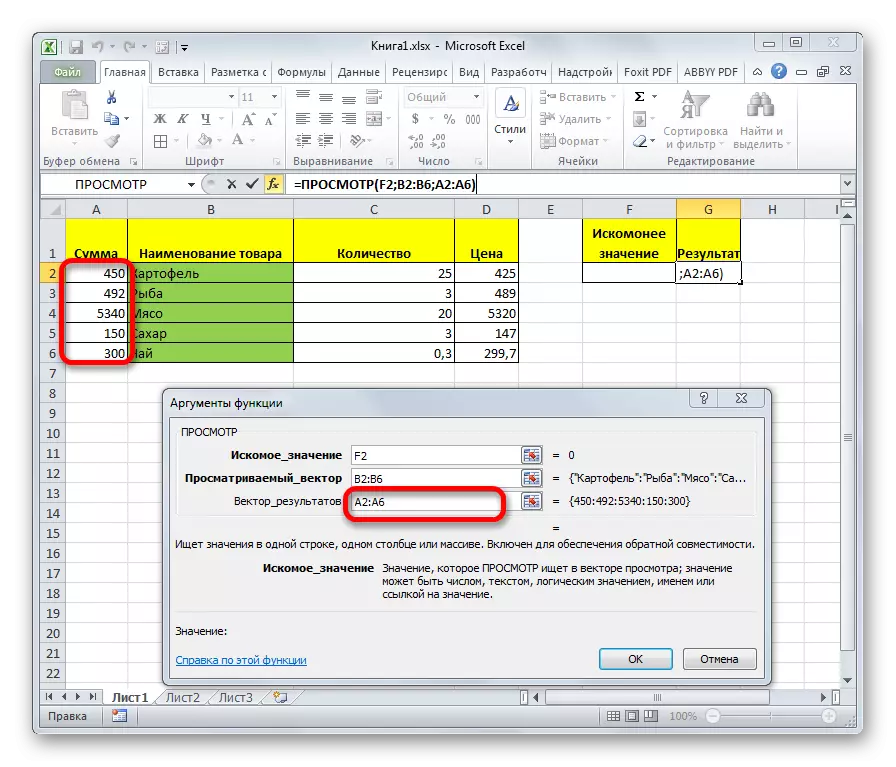
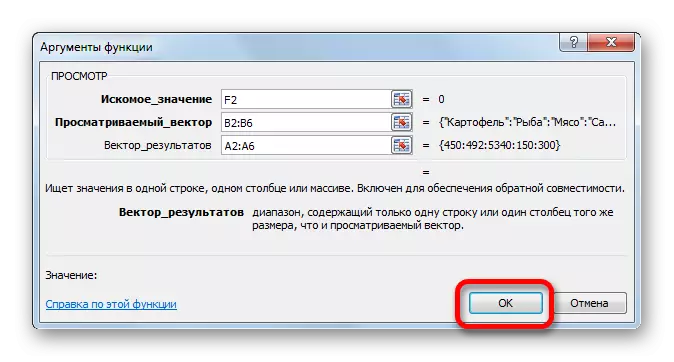
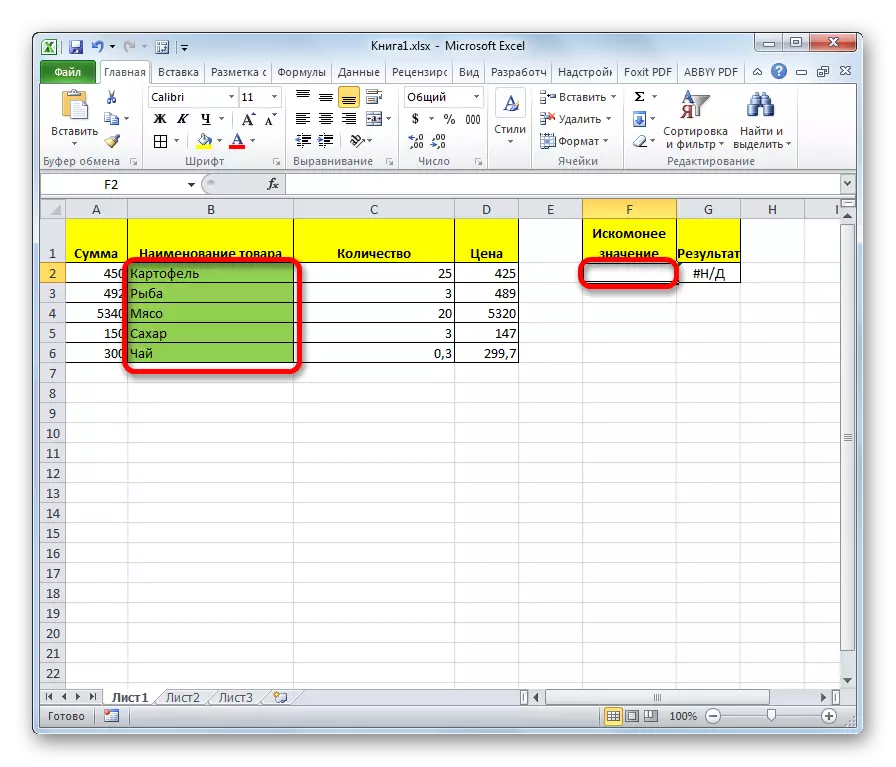
បន្ទាប់ពីទិន្នន័យត្រូវបានណែនាំក្រឡាដែលមុខងារមានទីតាំងត្រូវបានបំពេញដោយសូចនាករដែលត្រូវគ្នាពីវ៉ិចទ័រលទ្ធផល។

ប្រសិនបើយើងបញ្ចូលឈ្មោះផ្សេងក្នុងក្រឡានៃតម្លៃដែលចង់បាននោះលទ្ធផលរៀងៗខ្លួននឹងផ្លាស់ប្តូរ។
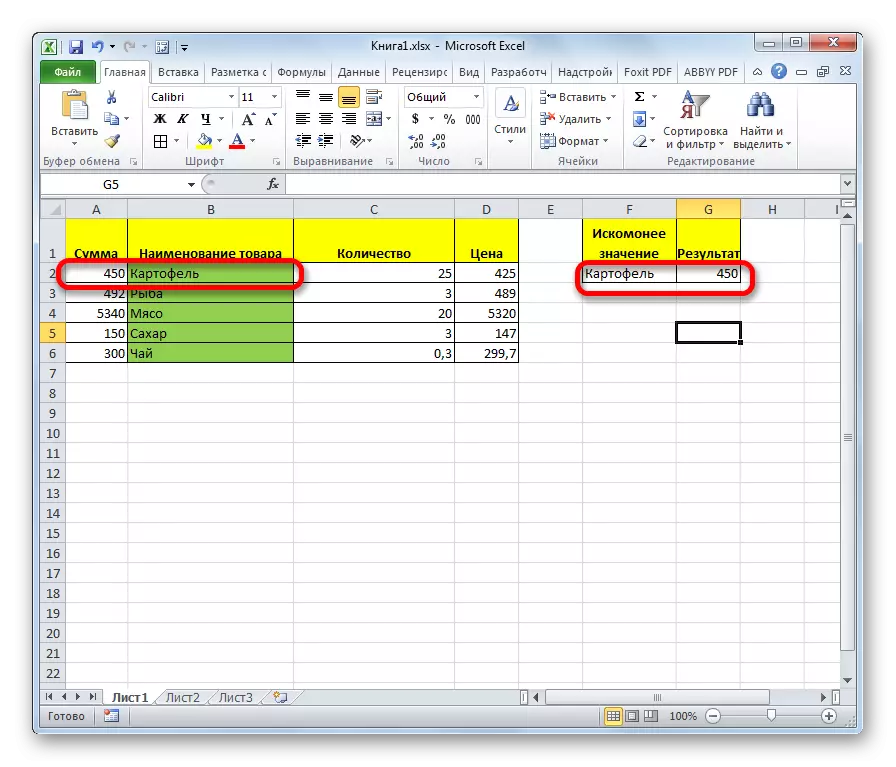
មុខងារទស្សនៈគឺស្រដៀងនឹង PD ។ ប៉ុន្តែនៅក្នុងជួរឈរដែលមើលទៅចាំបាច់ត្រូវតែត្រូវបានទុកចោលយ៉ាងខ្លាំង។ ការមើលការដាក់កម្រិតនេះមិនមានទេដែលយើងឃើញក្នុងឧទាហរណ៍ខាងលើ។
មេរៀន: អ្នកជំនួយការមុខងារក្នុង Excel
វិធីទី 2: ខ្សែរង្គសាល
ផ្ទុយទៅនឹងវិធីសាស្ត្រមុន ៗ ទម្រង់នេះដំណើរការជាមួយអារេទាំងមូលដែលភ្លាមៗរួមបញ្ចូលទាំងជួរដែលអាចមើលបាននិងជួរលទ្ធផល។ ក្នុងពេលជាមួយគ្នានេះជួរដែលបានមើលត្រូវតែសម្រាប់ជួរឈរខាងឆ្វេងខ្លាំងនៃអារេ។
- បន្ទាប់ពីក្រឡាត្រូវបានជ្រើសរើសដែលលទ្ធផលនឹងត្រូវបានបង្ហាញអ្នកជំនួយអ្នកជំនួយការកំពុងដំណើរការហើយការផ្លាស់ប្តូរទៅប្រតិបត្តិករមើលត្រូវបានធ្វើឡើងបង្អួចមួយបានបើកដើម្បីជ្រើសរើសទម្រង់របស់ប្រតិបត្តិករ។ ក្នុងករណីនេះជ្រើសប្រភេទប្រតិបត្តិករសម្រាប់អារេនោះគឺទីតាំងទី 2 នៅក្នុងបញ្ជី។ ចុច "យល់ព្រម" ។
- បង្អួចអាគុយម៉ង់បើក។ ដូចដែលអ្នកអាចឃើញប្រភេទអនុគមន៍អនុគមន៍នេះមានតែអាគុយម៉ង់ពីរប៉ុណ្ណោះដែលមានន័យថា "អត្ថន័យដែលចង់បាន" និង "អារេ" ។ ដូច្នោះហើយវាក្យសម្ព័ន្ធរបស់វាមានដូចខាងក្រោម:
= មើលអារេដែលចង់បាន)
នៅក្នុងវាល "មានកំហុស" ដូចនៅវិធីសាស្ត្រមុន ៗ បញ្ចូលកូអរដោនេនៃក្រឡាដែលសំណើនឹងត្រូវបានបញ្ចូល។
- ប៉ុន្តែនៅក្នុងវាល "អារេ" អ្នកត្រូវបញ្ជាក់កូអរដោនេនៃអារេទាំងមូលដែលក្នុងនោះទាំងជួរដែលបានមើលនិងជួរនៃលទ្ធផលមានទីតាំង។ ក្នុងករណីនេះជួរដែលបានមើលត្រូវតែមានជួរឈរខាងឆ្វេងខ្លាំងនៃអារេបើមិនដូច្នេះទេរូបមន្តនឹងដំណើរការមិនត្រឹមត្រូវ។
- បន្ទាប់ពីទិន្នន័យដែលបានបញ្ជាក់ត្រូវបានបញ្ចូលសូមចុចប៊ូតុង "យល់ព្រម" ។
- ឥឡូវនេះជាពេលវេលាចុងក្រោយដើម្បីប្រើលក្ខណៈពិសេសនេះនៅក្នុងក្រឡាសម្រាប់តម្លៃដែលចង់បានយើងបញ្ចូលឈ្មោះមួយនៃជួរដែលបានមើល។
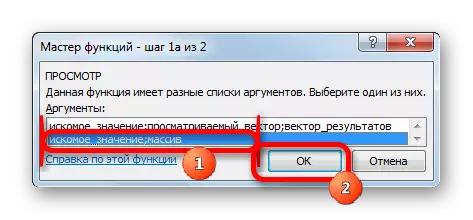
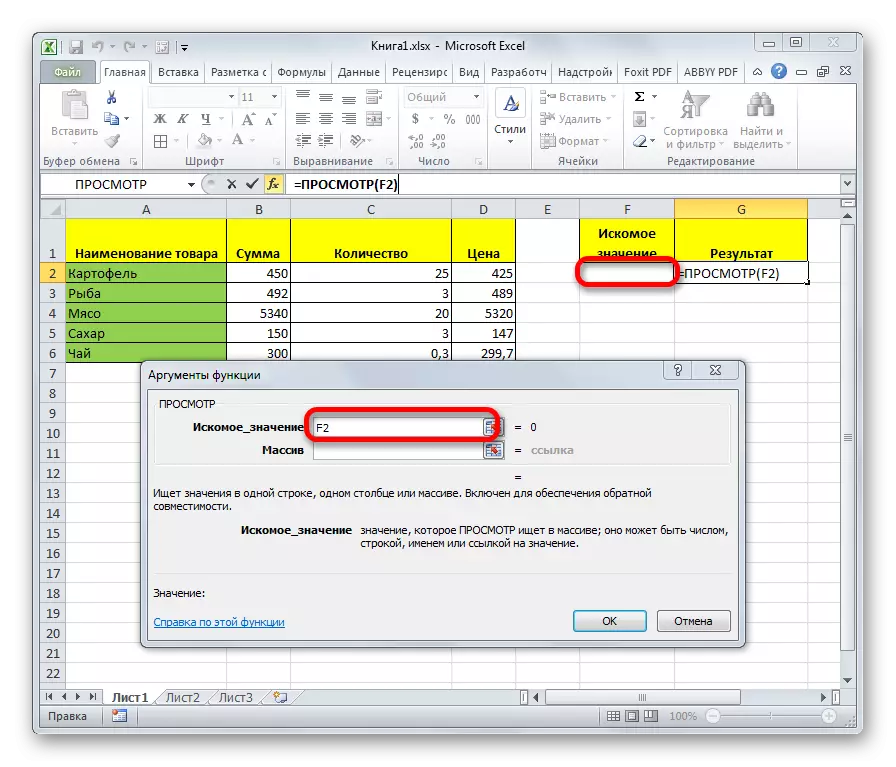
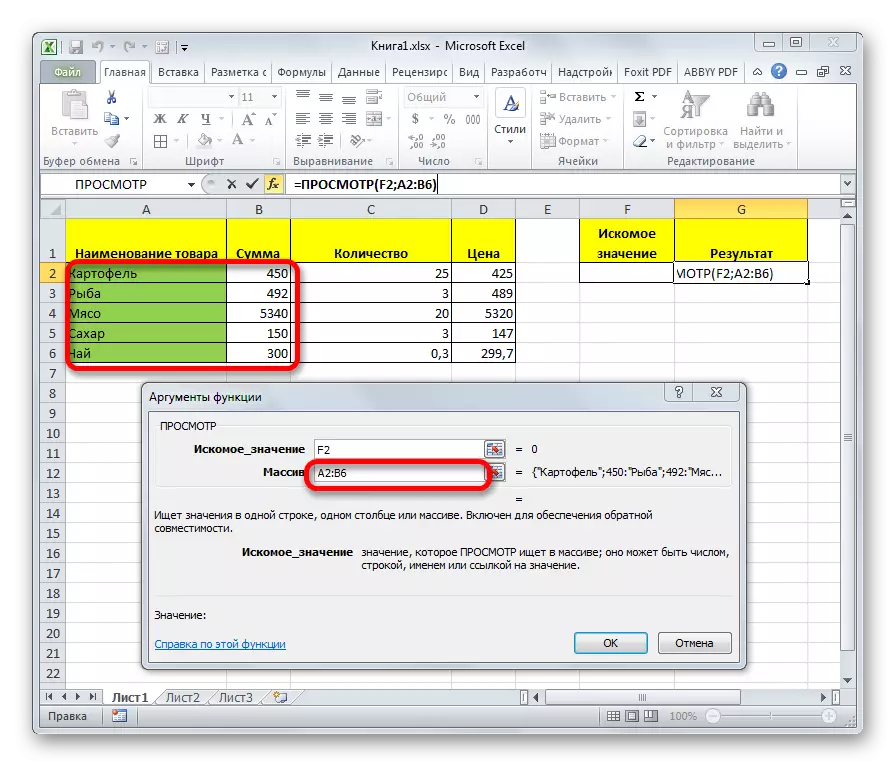
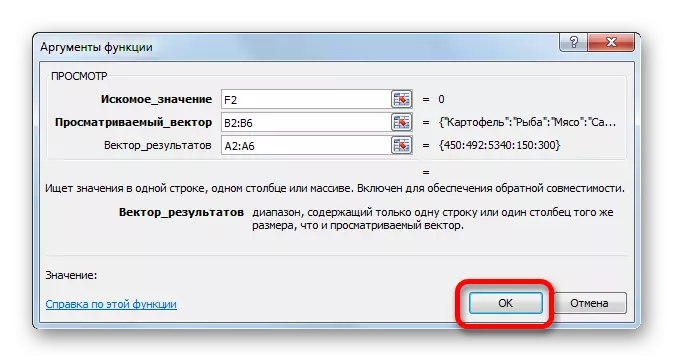
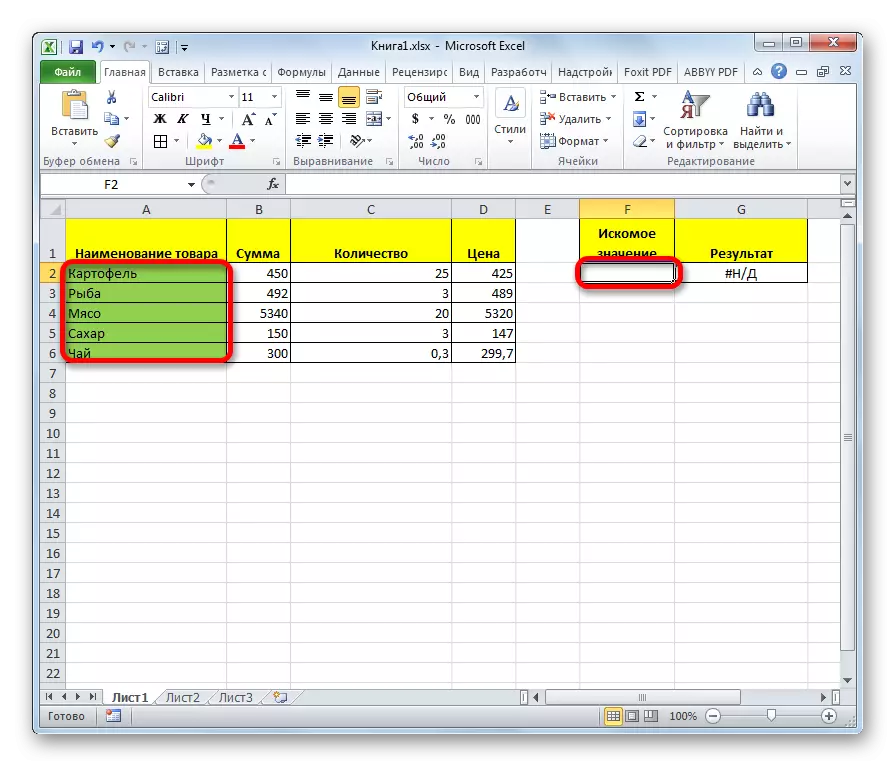
ដូចដែលអ្នកអាចឃើញបន្ទាប់ពីនោះលទ្ធផលគឺលទ្ធផលដោយស្វ័យប្រវត្តិទៅតំបន់ដែលត្រូវគ្នា។
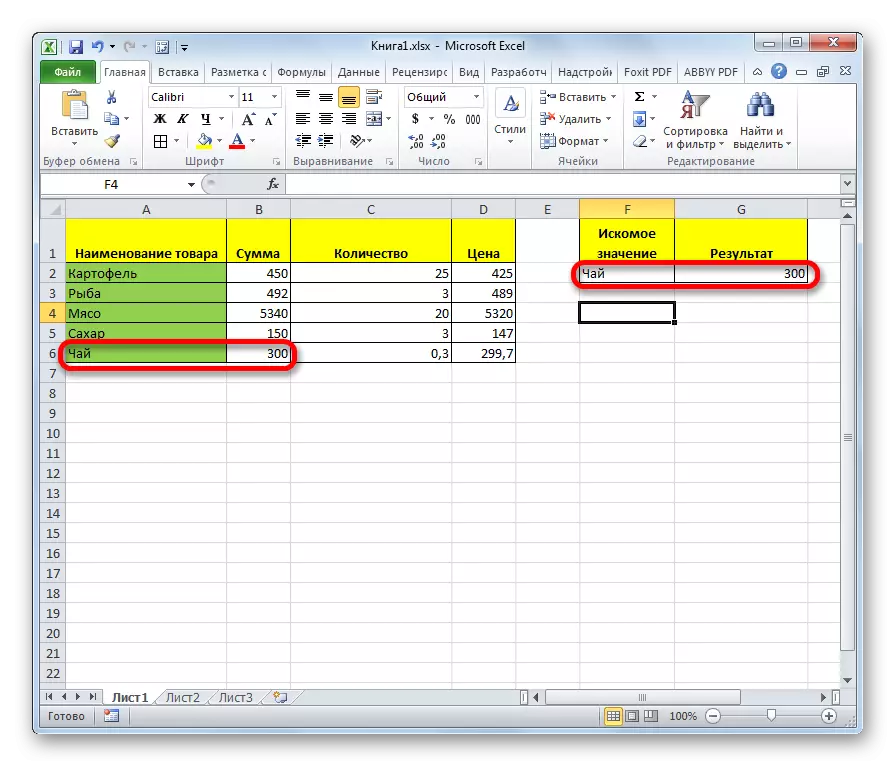
យកចិត្តទុកដាក់! គួរកត់សំគាល់ថាទិដ្ឋភាពរូបមន្តសម្រាប់ Massif គឺលែងប្រើ។ នៅក្នុងកំណែថ្មីនៃ Excel វាមានវត្តមានប៉ុន្តែនៅសល់សម្រាប់តែការឆបគ្នាជាមួយឯកសារដែលបានធ្វើនៅក្នុងកំណែមុន។ ទោះបីជាវាអាចប្រើផ្សិតនៃអារេក្នុងកម្មវិធីបែបទំនើបរបស់កម្មវិធីក៏ដោយក៏វាត្រូវបានផ្ដល់អនុសាសន៍ឱ្យប្រើមុខងារថ្មីបន្ថែមទៀតជំនួស (សម្រាប់ការស្វែងរកជួរឈរដំបូងនៃជួរ) និង GPR (សម្រាប់ការស្វែងរកនៅជួរទីមួយនៃ ជួរ)។ ពួកគេមិនផ្តល់ផ្លូវទៅមុខងារនៃការរុករករូបមន្តសម្រាប់អារេទេប៉ុន្តែពួកគេធ្វើការបានកាន់តែត្រឹមត្រូវ។ ប៉ុន្តែទិដ្ឋភាពប្រតិបត្តិករវ៉ិចទ័រគឺពាក់ព័ន្ធរហូតមកដល់ពេលនេះ។
មេរៀន: ឧទាហរណ៍នៃមុខងារ RFD ក្នុង Excel
ដូចដែលអ្នកបានឃើញ, ប្រតិបត្តិករមើលគឺជាជំនួយការដ៏ល្អមួយនៅពេលស្វែងរកទិន្នន័យលើតម្លៃដែលចង់បាន។ លក្ខណៈពិសេសនេះមានប្រយោជន៍ជាពិសេសក្នុងតារាងវែង។ វាគួរតែត្រូវបានគេកត់សម្គាល់ផងដែរថាមុខងារនេះមានពីរទម្រង់នៃមុខងារនេះ - វ៉ិចទ័រនិងសម្រាប់អារេ។ ចុងក្រោយគឺលែងប្រើហើយ។ ទោះបីជាអ្នកប្រើមួយចំនួនវានៅតែត្រូវបានអនុវត្តក៏ដោយ។
